Excelで半角と全角を変換するには?簡単関数についても
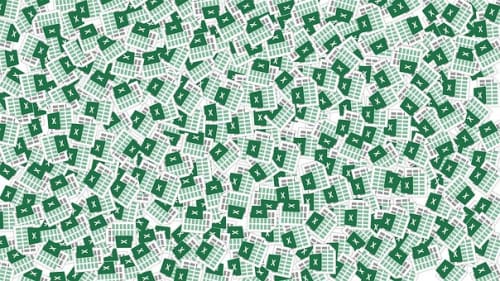
今回はExcelで半角と全角が混ざっていて嫌だ、半角と全角をどちらかに統一できるようになりたいという方にぜひ知ってほしい、Excelで半角と全角を変換する関数、英数字のみ変換する関数やマクロをご紹介しますが、Excelで半角と全角を変換する事ができるということをご存知でしょうか。パソコンやスマートフォンなどで文章を作ったり、打ち込んだりする時に半角と全角というものがあり、そちらを使い分けているかと思います。
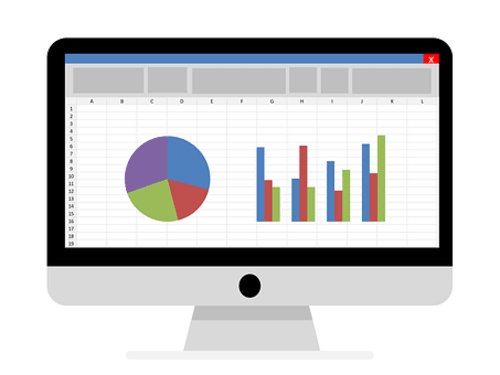
しかしながら、半角と全角の文字が混ざっていると場合によっては見づらくなってしまうこともあります。フォントのバランス的にも不自然になってしまうこともあるでしょう。ExcelというのもMicrosoft Officeというパッケージ商品の中に含まれている表計算ソフトではありますが、全角と半角を使い分けることができます。そして変換する方法も存在します。今回はそれらについてご紹介をするので、是非覚えてみてください。
関連記事
Excelで半角と全角が混在しているデメリット
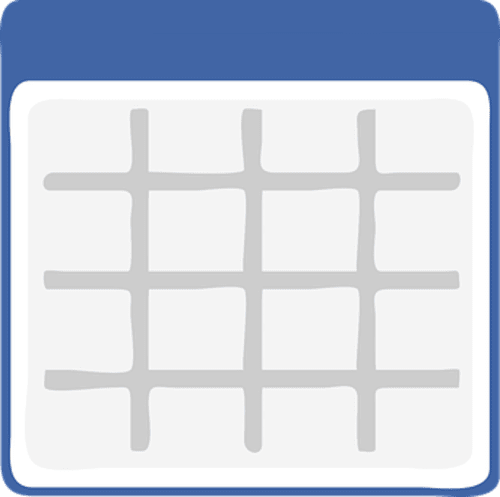
まずはExcelで半角と全角が混在しているデメリットについてご紹介をします。先程触れたように、Excelで半角と全角が混在していると見栄えが悪くなるだけでなく、SUMIF関数で検索できなかったり、VLOOKUP関数で検索できなくなってしまうなど、Excelの関数などの機能を使う際にも足を引っ張ってしまいます。とはいえ、ひとつずつ直すのは面倒ですよね。しかしながら、Excelでは半角と全角をそれぞれに変換する方法が存在します。
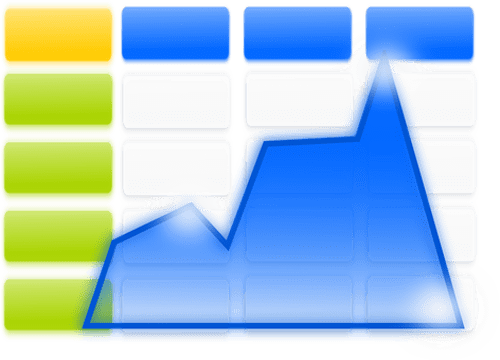
Excelで全角を半角に変換する方法

それでは、Excelで半角と全角が混ざっていて嫌だ、半角と全角をどちらかに統一できるようになりたいという方にぜひ知ってほしい、Excelで半角と全角を変換する関数、英数字のみ変換する関数やマクロをご紹介します。最初にご紹介するExcelで半角と全角が混ざっていて嫌だ、半角と全角をどちらかに統一できるようになりたいという方にぜひ知ってほしい、Excelで半角と全角を変換する方法はExcelで全角を半角に統一する方法についてです。
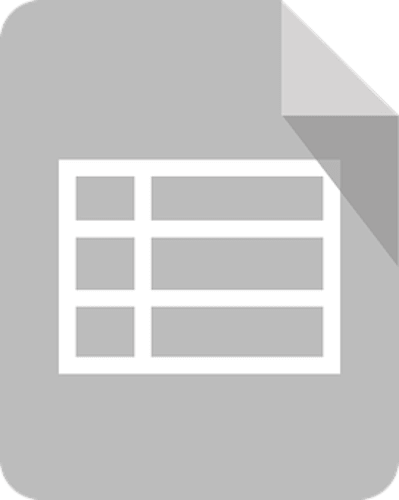
こちらはAsc関数を使うことにより、全角の英字・数字・カタカナ・記号をすべて半角にすることができます。A5の文章を変換したい場合は任意のセルに=ASC(A5)といれればOKです。
Excelで半角を全角に変換する方法
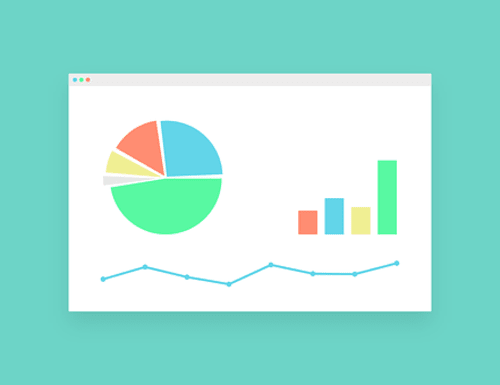
続いてご紹介するExcelで半角と全角が混ざっていて嫌だ、半角と全角をどちらかに統一できるようになりたいという方にぜひ知ってほしい、Excelで半角と全角を変換する方法はExcelで半角を全角に変換する方法についてです。こちらはJIS関数を使うことにより、半角の英字・数字・カタカナ・記号をすべて全角にすることができます。B7の文章を変換したい場合は任意のセルに=JIS(B7)といれればOKです。
Excelで英数字だけ半角に変換する方法
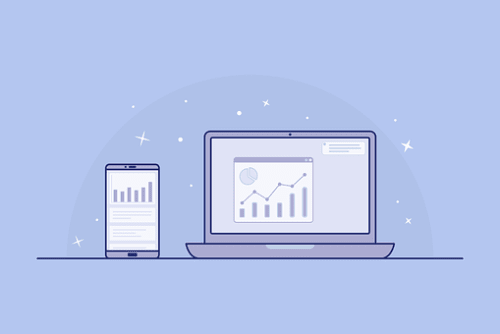
続いてご紹介するExcelで半角と全角が混ざっていて嫌だ、半角と全角をどちらかに統一できるようになりたいという方にぜひ知ってほしい、Excelで半角と全角を変換する方法はExcelで英数字だけ半角に変換する方法についてです。こちらはVBAを利用しマクロを作成するもしくはASC関数とPHONETIC関数を組み合わせることにより、英数字のみ半角にすることが可能となります。
Excelで半角と全角を変換してみよう!
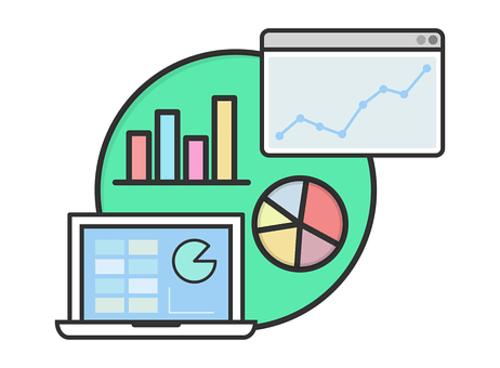
ここまで、Excelで半角と全角が混ざっていて嫌だ、半角と全角をどちらかに統一できるようになりたいという方にぜひ知ってほしい、Excelで半角と全角を変換する関数、英数字のみ変換する関数やマクロをご紹介しました。Excelにおいて半角と全角が混ざっていると関数の仕様にまで支障が出てしまいますが、それについても関数やマクロを利用すれば変換が行えるということについておわかりいただけたかと思います。
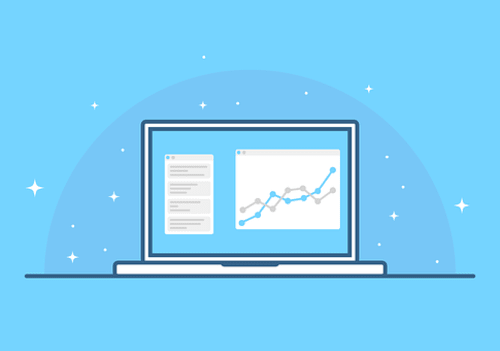
そして英数字のみに変換するということもできますので、ぜひExcelで半角と全角が混ざったデータに遭遇した時は、最初に関数やマクロを利用して変換をしてから作業するようにしましょう。
































